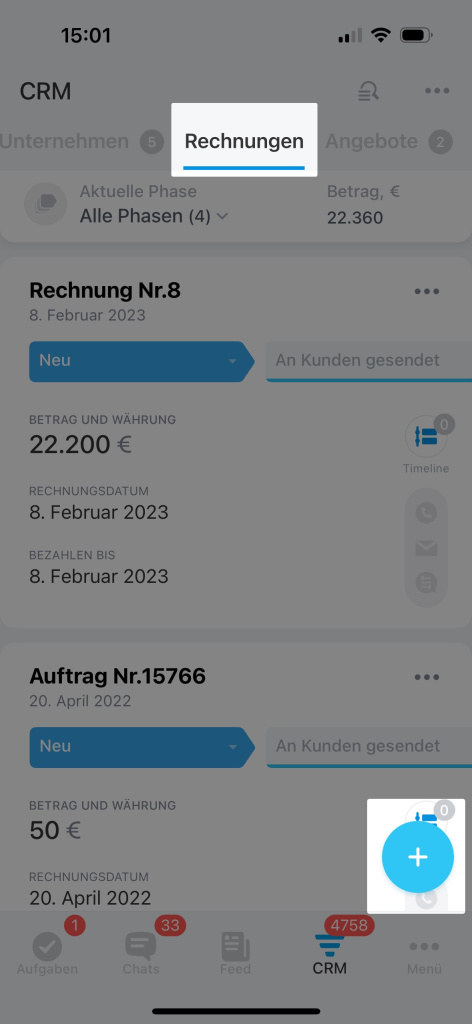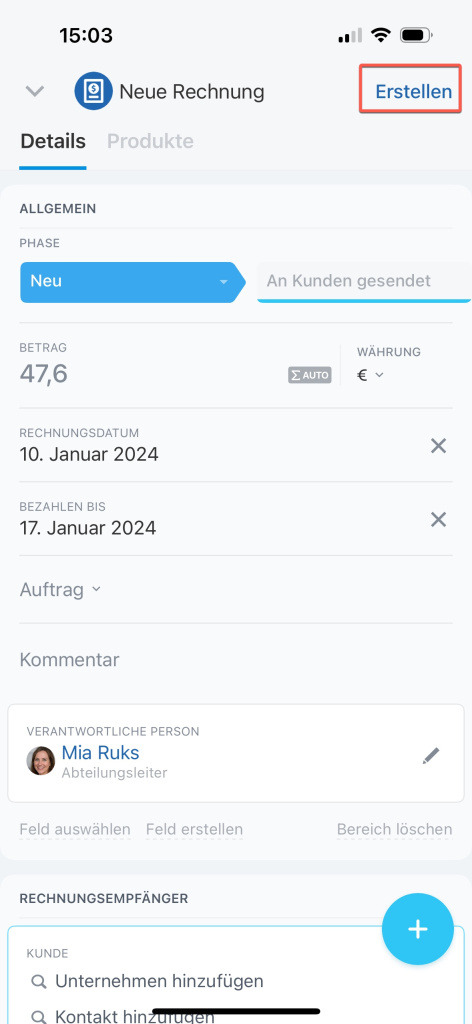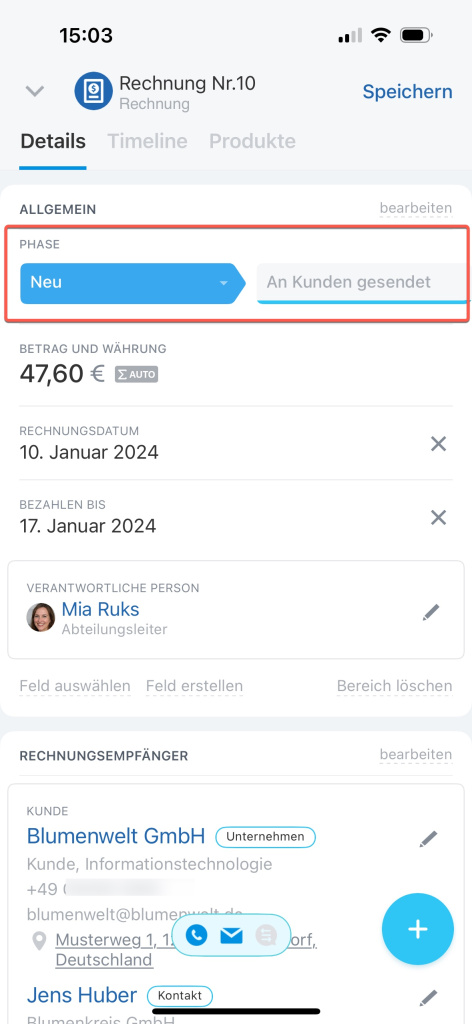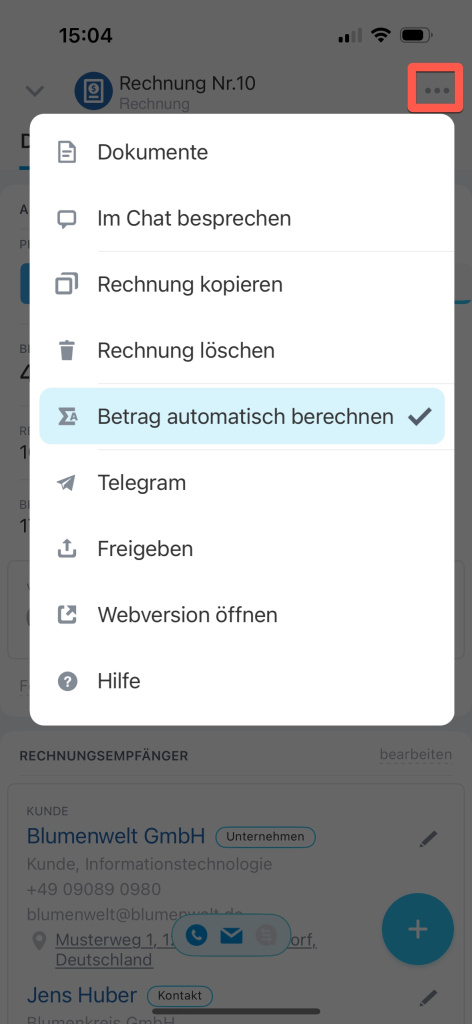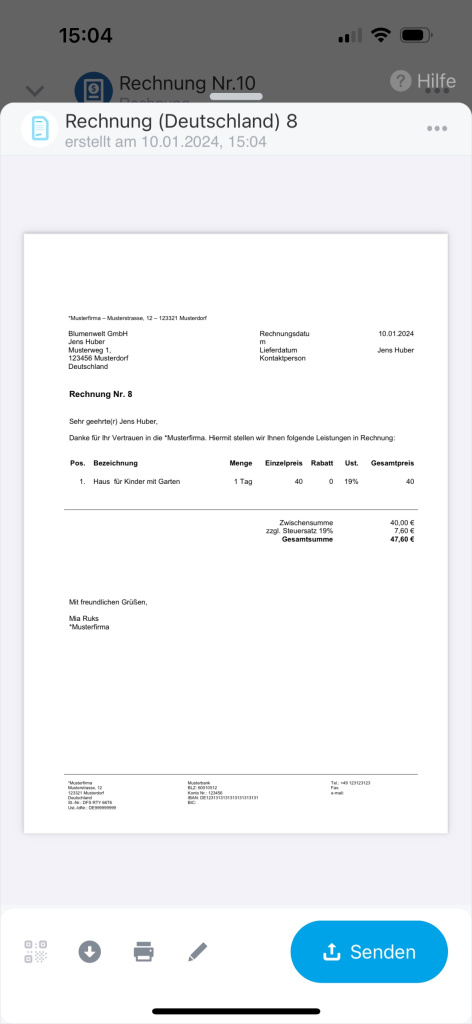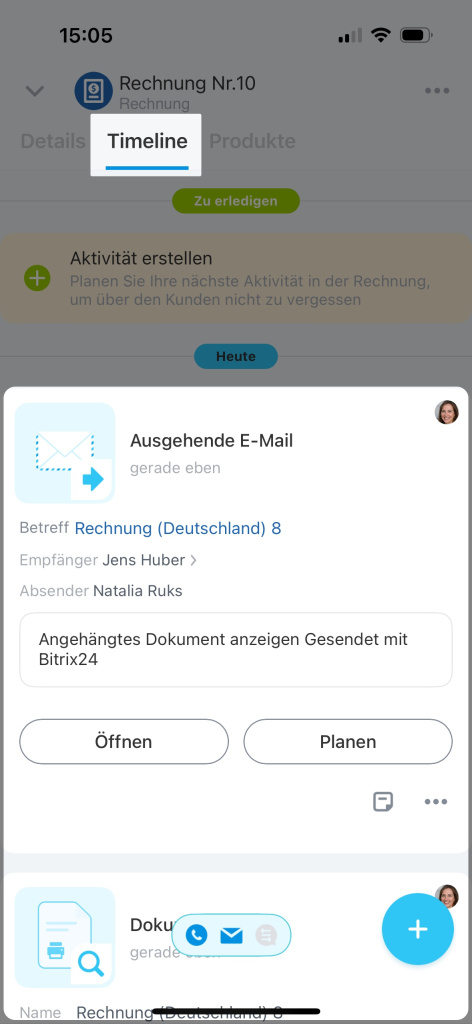Die Rechnung markiert den Abschluss der Arbeit mit dem Kunden. In Bitrix24 ist das eines der CRM-Elemente. In der Regel wird die Rechnung aus einem Auftrag oder Angebot erstellt.
CRM-Elemente konvertieren
1. Erstellen Sie ein Formular der Rechnung im CRM. Das ist in allen CRM-Bereichen möglich, klicken Sie auf Plus (+) > Rechnung.
Füllen Sie das Formular der Rechnung aus:
- Fügen Sie Produkte hinzu. Klicken Sie auf Plus (+) im Formular der Rechnung oder öffnen Sie den Tab Produkte.
- Wählen Sie den Empfänger der Rechnung im Feld Kunde aus.
- Füllen Sie andere Felder aus.
Klicken Sie auf Erstellen.
Das Formular der Rechnung hat 2 Phasen: Neu und An Kunden gesendet. Nutzen Sie diese Phasen und erstellen Sie eigene, um den Prozess der Kundenverwaltung zu kontrollieren.
2. Erstellen Sie ein Dokument, um an den Kunden für die Bezahlung der Bestellung zu senden. Erstellen Sie es aus der Vorlage Rechnung und senden Sie das Dokument an den Kunden. Klicken Sie auf Drei Punkte (...) > Dokumente > Dokument erstellen.
Dokumente im mobilen CRM
Andere verfügbare Optionen:
-
Rechnung mit Kollegen besprechen. Bitrix24 erstellt einen Chat mit Ihnen und dem Mitarbeiter, der im Feld Beobachter angegeben ist.
Beobachter in CRM-Elementen: Zugriff auf CRM-Elemente vergeben und Chat zur Besprechung erstellen -
Kunden in den Telegram-Chat einladen und Varianten der Zusammenarbeit besprechen.
Kunden zum Telegram-Chat einladen - Link zur Rechnung über eine Anwendung auf Ihrem Smartphone teilen. Dies ist möglich, wenn der Empfänger den Zugriff auf Ihr Bitrix24 hat.
Senden Sie das Dokument an den Kunden. Um SMS senden zu können, integrieren Sie vorher einen SMS-Service aus dem Bitrix24 Market.
Twilio Integration: SMS-Benachrichtigungen
Die Information zum Dokument und seinem Versand und alle geplanten Aktivitäten befinden sich in der Timeline des Formulars.
Sobald der Kunde die Rechnung bezahlt, ändern Sie die Phase im Formular der Rechnung. Wenn die Rechnung mit einem Auftrag verknüpft ist, können Sie ihn schließen.